电脑无声问题解决方法(排查电脑无声问题的实用技巧)
- 网络设备
- 2024-08-30
- 33
- 更新:2024-08-20 18:34:02
电脑是我们日常生活中不可或缺的工具,但有时候我们会遇到电脑无声的问题。这个问题可能会给我们带来很大的困扰,因为我们无法享受到音频带来的乐趣,也无法正常进行视频通话或听取重要的信息。本文将为大家介绍一些排查电脑无声问题的实用技巧,帮助大家迅速解决这个问题。
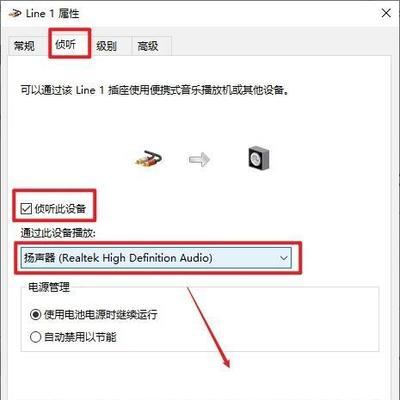
检查音量设置
查看音频设备是否被禁用
检查音频驱动程序是否正常
确保音频输出设备连接正常
检查耳机或扬声器是否工作正常
检查电脑是否处于静音模式
检查操作系统是否有音频故障
尝试重启电脑
检查外部设备的音频设置
清洁电脑内部的音频插槽
运行音频故障排除工具
尝试恢复系统默认设置
更新音频驱动程序
检查硬件故障
寻求专业技术支持
正文:
检查音量设置
我们需要检查电脑的音量设置。点击任务栏上的音量图标,确保音量调到合适的位置,并且没有静音。
查看音频设备是否被禁用
在控制面板中找到“声音”,点击“录音”选项卡,查看是否有设备被禁用。如果有,右键点击该设备并选择“启用”。
检查音频驱动程序是否正常
打开设备管理器,展开“声音、视频和游戏控制器”选项,确保没有黄色感叹号或问号标记的设备。如果有,可能是驱动程序出了问题,需要重新安装驱动程序。
确保音频输出设备连接正常
检查扬声器、耳机或外接音箱等音频输出设备是否正确连接到电脑的音频插槽。如果连接不正常,重新插拔设备试试。
检查耳机或扬声器是否工作正常
将耳机或扬声器连接到其他设备上,如手机或其他电脑,确认它们是否工作正常。如果在其他设备上也没有声音,可能是耳机或扬声器本身出了问题。
检查电脑是否处于静音模式
有些电脑有快捷键或功能键可以调整静音模式,检查电脑是否处于静音状态,解除静音。
检查操作系统是否有音频故障
在控制面板中的“声音”选项中,点击“播放”选项卡,选择音频设备并点击“配置”,进行测试,如果有故障将会有提示。
尝试重启电脑
有时候重启电脑可以解决一些临时的故障。重启后再次检查是否有声音。
检查外部设备的音频设置
如果使用了外部设备,如HDMI连接的显示器或投影仪,需要确保它们的音频设置正确。在系统设置中检查和调整相关设置。
清洁电脑内部的音频插槽
可能是灰尘或杂质导致音频插槽接触不良,使用气压罐或棉签轻轻清理插槽。
运行音频故障排除工具
操作系统通常提供一些故障排除工具,可以运行这些工具来检查和修复音频问题。
尝试恢复系统默认设置
在控制面板中的“声音”选项中,点击“播放”选项卡,选择音频设备并点击“属性”,在“高级”选项卡中恢复系统默认设置。
更新音频驱动程序
访问电脑制造商的官方网站或音频设备制造商的网站,下载最新的音频驱动程序,并进行安装。
检查硬件故障
如果经过以上方法仍然没有解决问题,可能是硬件故障导致的。需要将电脑送修或咨询专业维修人员。
寻求专业技术支持
如果以上方法无效,我们建议寻求专业技术支持。专业人员可以通过远程控制或现场检修来解决问题。
遇到电脑无声问题时,我们应该先检查音量设置、音频设备是否被禁用、音频驱动程序是否正常等常见问题,并逐一排查。如果这些方法都无效,可以尝试清洁音频插槽、更新驱动程序或寻求专业技术支持。最重要的是耐心和细心,相信一定能够解决电脑无声问题。
电脑失声
在我们使用电脑的过程中,突然发现电脑没有声音了,这是一个常见但也非常困扰的问题。本文将为大家详细介绍可能导致电脑失去声音的原因,并提供一些解决方法,帮助读者重新享受音乐和视频的魅力。
一、驱动问题:电脑声卡驱动有问题
如果电脑没有声音了,首先要检查的就是声卡驱动是否正常,可以通过设备管理器查看。如果发现驱动异常或者缺失,可以尝试重新安装声卡驱动。
二、音量设置:检查音量调节器是否正确设置
有时候电脑失声可能只是因为音量调节器的设置问题,检查一下音量是否被静音或者调低了。可以右击任务栏上的音量图标,进入音量调节设置,确保音量设置正确。
三、扬声器故障:检查扬声器是否正常工作
当电脑失去声音时,要考虑扬声器本身是否出现问题。可以尝试连接其他扬声器或者耳机进行测试,如果其他设备正常工作,则可以确定是扬声器本身出现故障。
四、音频线连接问题:检查音频线是否接触良好
有时候电脑失去声音是因为音频线松动或者连接不良。可以检查一下音频线是否插入正确并且接触良好。
五、操作系统问题:检查操作系统的声音设置
在某些情况下,操作系统的声音设置可能会导致电脑失声。可以进入控制面板或者设置页面,检查声音设置是否正确,并尝试重新设置一下。
六、静态电问题:排除静电干扰
有时候电脑失去声音是因为静电干扰,可以尝试关闭电脑,断开电源,按住开机按钮几秒钟来排除静电干扰。
七、软件问题:检查应用程序的声音设置
某些应用程序会独立设置声音输出设备,导致电脑失去声音。可以进入应用程序的设置页面,检查声音输出设备是否正确。
八、病毒感染:进行杀毒扫描
有时候病毒或者恶意软件感染会导致电脑失去声音。可以运行杀毒软件进行全盘扫描,清理系统中的恶意软件。
九、操作系统更新:检查操作系统更新是否导致问题
在某些情况下,操作系统的更新可能导致电脑失去声音。可以检查一下最近的系统更新记录,并尝试回滚到更新前的状态。
十、硬件故障:检查声卡或者其他硬件是否出现故障
当所有的软件和设置都正常时,电脑还是没有声音,可能是因为声卡或者其他硬件出现故障。可以联系专业人员进行检修或者更换硬件。
十一、操作失误:检查是否不小心关闭了声音
有时候电脑失去声音只是因为不小心将声音关闭了。可以检查一下键盘上的声音控制按键是否被按下,或者通过操作系统的快捷键来重新打开声音。
十二、多媒体软件问题:检查多媒体软件的设置
在某些情况下,多媒体软件自身的设置可能会导致电脑失去声音。可以进入软件设置页面,检查声音输出设备和其他相关设置是否正确。
十三、系统还原:尝试进行系统还原
如果之前电脑有声音,突然失去声音,可以尝试进行系统还原。选择一个恢复点,将系统恢复到之前的状态。
十四、专业维修:联系专业人员进行维修
如果以上方法都尝试过了还是没有解决问题,可能是因为故障比较严重,需要联系专业人员进行维修。
十五、耐心等待:重启电脑或者更新系统后等待
有时候电脑没有声音只是暂时的问题,可以尝试重启电脑或者进行系统更新后等待一段时间,看是否能够恢复正常。
电脑失去声音可能是由驱动问题、音量设置、扬声器故障、音频线连接问题、操作系统问题、静态电问题、软件问题、病毒感染、操作系统更新、硬件故障、操作失误、多媒体软件问题、系统还原、专业维修等多种因素导致的。我们可以根据具体情况逐一排查,尝试不同的解决方法来解决这个问题,让我们的电脑重拾声音的魅力。











